Инструкция по пользованию сервисной программы для сброса «памперса» на примере принтера Epson R290.
Через определенное количество использованных чернил при печати и прочистках принтер через статус монитор выдаст сообщение о том, что «некоторые детали внутри принтера выработали свой ресурс и необходимо обратиться в сервисный центр». При этом принтер блокируется и печать далее невозможна. На принтере попеременно мигают 2 красных индикатора — чернила и бумага.
В этом случае можно действительно обратиться в СЦ, а можно сбросить программную блокировку принтера самостоятельно с помощью универсальной сервисной утилиты SSCLG (об этом много написано в нашем форуме) либо с помощью фирменной сервисной программы.
Здесь мы подробно опишем порядок действий на русском языке — чего нажимать, а чего не нажимать.
1. Нужно скачать программу (например отсюда).
2. Сохранить на компьютере и распаковать архив.
3. Изменить дату на своем компьютере на 10 апреля 2008 года. Для этого кликните 2 раза на часах в нижнем правом углу экрана и измените дату в открывшемся окошке. Нажмите ПРИМЕНИТЬ и ОК.
Epson Adjustment Program сброс счётчиков отработки принтеров Эпсон
4. Запустите AdjProg.exe файл – кликните по нему 2 раза. Должно появиться окно, в котором нужно нажать ACCEPT.
5. После этого появится новое окно, в котором нужно выбрать Particular adjustment mode.
6. В новом появившемся окошке нужно выбрать Waste ink pad counter (счетчик отработанных чернил).
7. Снова появится новое окно. Нажмите CHECK для проверки значений счетчиков.
8. Для сброса значений поставьте 2 галочки и нажмите INITIALIZATION.
9. Появится сообщение. Нажмите ОК.
10. Процесс сброса длится несколько секунд и выглядит следующим образом.
11. Для окончания процедуры сброса необходимо будет выключить принтер для того, чтобы эти значения сохранились. После выключения принтера появится сообщение о том, что счетчик успешно сброшен.
Включите принтер и проверьте значения счетчиков.
Методика сброса в сервисных программах для других моделей принтеров аналогична описанной выше.
Источник: kgdink.ru
ADJProg
![]()
При помощи утилиты можно сбросить памперсы принтеров и МФУ марки Epson. Утилита имеет простой и понятный интерфейс на русском языке. Установка не требуется.
Дата обновления:
Русский язык:
Разработчик:
Неизвестно
Версия Windows:
XP, Vista, 7, 8, 10
Основная задача программы ADJProg заключается в том, чтобы сбросить памперсы различных моделей МФУ и принтеров марки Epson.
Краткое описание программы
Запуск осуществляется после нажатия на установленный файл. Перед пользователем открывается главное меню, где необходимо поменять дату и время. Это делается для того, чтобы настройки вступили в силу. Для некоторых моделей принтеров этого делать не требуется. Интерфейс программы на русском языке.
Для чего необходимо сбрасывать памперс принтера?
В процессе эксплуатации, после использования определенного количества чернил в принтере, устройство сообщает, что детали выработали свой ресурс. Перед пользователем появляется надпись, что ресурс исчерпан и требуется замена комплектующих. Если вы не хотите обращаться в сервисный центр и платить деньги, вы можете решить эту проблему самостоятельно.
Достаточно скачать и установить вышеописанную программу. Утилита позволяет сбросить настройки на заводские, и пользователи могут продолжать пользоваться устройством. Для сброса памперса необходимо выбрать соответствующую вкладку. В процессе использования поддерживаются различные модели МФУ и принтеров. Длительность сброса настроек не превышает нескольких секунд.
Ключевые особенности
- утилита совместима с различными моделями принтеров и МФУ;
- для сброса некоторых настроек требуется изменить дату и время;
- утилита позволяет сбросить настройки на заводские;
- имеет простой и понятный интерфейс на русском языке;
- полная совместимость со всеми версиями Windows.
Источник: iowin.net
AdjProg
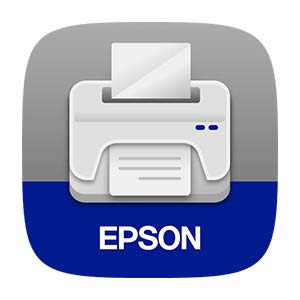
Когда мы много печатаем при помощи принтера Epson, устройство может отказаться работать, учитывая засоренность памперса (поролоновая прокладка для сбора не попавших на бумагу чернил). В таком случае аппарат можно либо отнести в сервисный центр, либо самостоятельно почистить и сбросить защиту при помощи специальной утилиты. О том, как это правильно делается, мы расскажем в ходе статьи, а в самом конце странички вы сможете бесплатно скачать последнюю версию AdjProg для своего компьютера или ноутбука.
Приложение подходит для любых принтеров Epson, включая: L120, L210, L805, L110, L300, L350, L355, L342, L800, L382 и L364.
Описание и возможности
Сначала давайте рассмотрим возможности, которыми обладает рассматриваемое приложение:
- Точная настройка и калибровка печатающего, либо сканирующего устройства.
- Диагностика принтера.
- Калибровка печати.
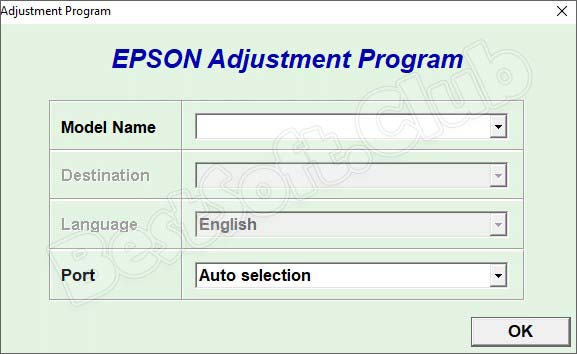
Внимание: будьте предельно осторожными, работая с данной программой! Достаточно один раз нажать на ту кнопку, назначения которой вы не понимаете, и принтер не починит уже ни один сервисный центр.
Как пользоваться
Дальше давайте переходить ближе к делу и разбираться, как при помощи утилиты AdjProg сбросить принтер и заставить его снова печатать.
Очистка «памперса»
Сначала нам нужно очистить переполненный «памперс» принтера. Для этого:
- Отключаем устройство от сети и поднимаем верхнюю крышку.
- Аккуратно, стараясь не повредить печатающую головку и ее шлейфы, откручиваем винты, которое удерживает рамку с поролоном.
- Аккуратно стираем поролон при помощи моющего средства, не отличающегося высокой химической активностью.
- Сушим прокладку и устанавливаем назад.
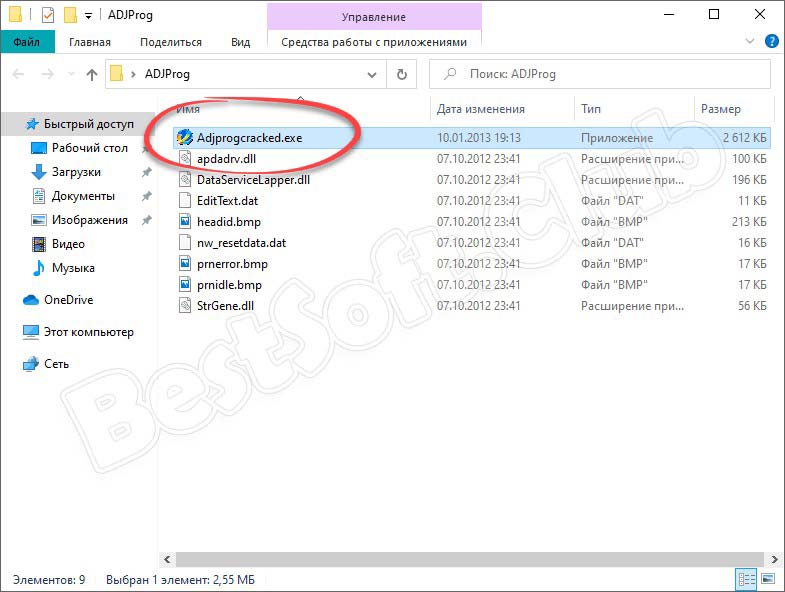
Загрузка и установка приложения
Теперь нужно скачать программу, при помощи которой мы будем делать сброс. Поступаем следующим образом:
- Перейдя в самый низ этой странички, кликаем по кнопке, которая загрузит архив с ПО.
- Распаковываем нужный нам файл, применив пароль из комплекта.
- Запускаем утилиту и переходим к работе с ней.
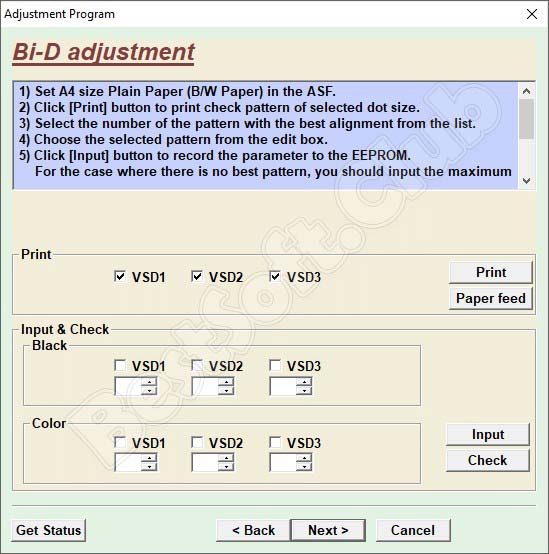
Инструкция по работе
Теперь главное. Внимательно следуйте нашей подробной пошаговой инструкции, четко придерживаясь ее:
- При помощи настройки даты и времени устанавливаем значение в 10 апреля 2008 года. Это делается в настройках операционной системы Windows.
- Запускаем файл AdjProg.exe и в появившемся окошке принимаем лицензионное соглашение.
- В новом окне кликаем по Particular adjustment mode. После этого выбираем пункт Waste ink pad counter.
- Дальше последовательно нажимаем CHECK – INITIALIZATION и OK.
- Дожидаемся завершения процессов сбора информации об устройстве.
- Отключаем принтер и жмем ОК.
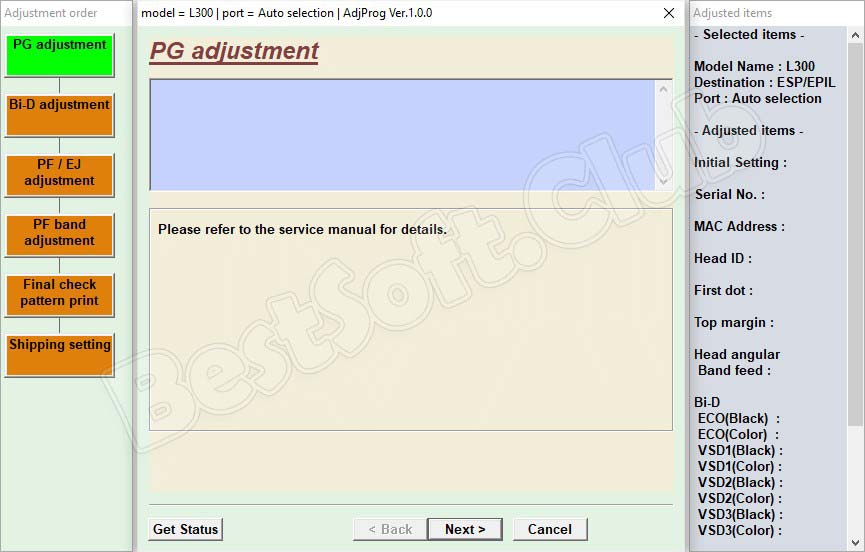
Достоинства и недостатки
Рассмотрим положительные и отрицательные стороны использования рассматриваемого в статье программного обеспечения.
- Мы снова заставим работать принтер, который отказывался это делать.
- Мы очистим памперс и таким образом поможем устройству работать легко.
- В приложении нет русского языка.
- Если пользователь что-то делает не по инструкции, он рискует навсегда сломать свой принтер.
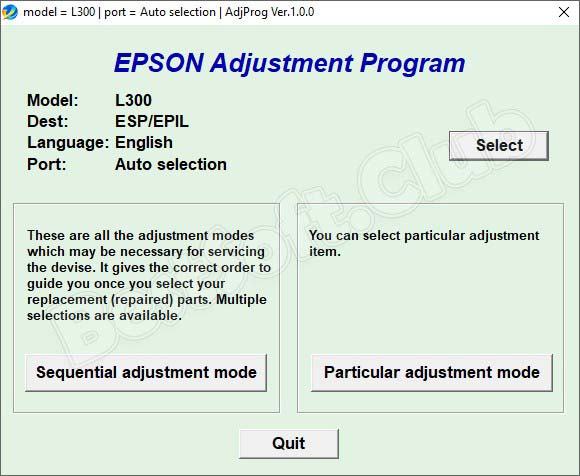
Системные требования
Для корректной работы приложения, обозреваемого в статье, будет достаточно даже самого старого компьютера:
- Центральный процессор: 1.6 ГГц и выше.
- Оперативная память: от 1 Гб.
- Пространство на жестком диске: от 2 Мб.
- Платформа: Microsoft Windows.
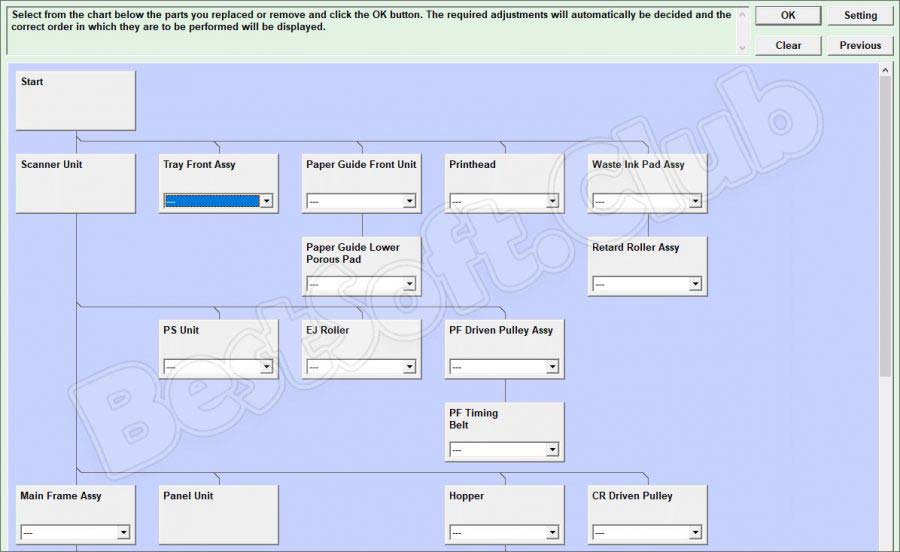
Скачать
Можно переходить непосредственно к сбросу вашего печатающего устройства Epson, предварительно скачав нужное приложение через торрент.
| Разработчик: | Epson |
| Год выхода: | 2022 |
| Название: | AdjProg Rev3 (Epson Adjustment Program) |
| Платформа: | Windows XP, 7, 8, 10 |
| Язык: | Английский |
| Лицензия: | Бесплатно |
Видеообзор
На этом мы свою статью можем спокойно заканчивать, а вам рекомендуем закрепить полученные знания при помощи этого ролика.
Вопросы и ответы
Теперь, когда мы разобрались с теорией и научили вас пользоваться программой, можно переходить к практике и сбрасывает принтер. Будьте предельно осторожными для того, чтобы окончательно не испортить устройство!
Источник: bestsoft.club
Форум по СНПЧ: Adjustment Program — зачем она нужна? — Форум по СНПЧ

- Новости
- · Статьи
- · Отзывы
- · Инструкции
- · Заказать профайл
- · Купить КОД СБРОСА памперса
- · Программа PrintHELP
- Просмотр новых сообщений

Вход
Новый пользователь? Регистрация Помощь
- Магазин RESETTERS
- Чат
- Правила форума
- Скачать PrintHelp
- Понижение прошивки
- Форум по СНПЧ
- >EPSON — СНПЧ, заправка и ремонт
- >Обслуживание и ремонт струйных принтеров Epson
- >Памперсы — сброс, замена, вывод слива, сервисные программы, ошибки, EEPROM, прошивки, сервисные мануалы
Бесчиповые прошивки для Epson: Пошааговая инструкция по установке. Купить Код Активации
Важно
На форуме:
— запрещены никнеймы и подписи содержащие служебные символы и ссылки;
— запрещено название тем ЗАГЛАВНЫМИ буквами и содержащих слова «хэлп», «памагите», «срочно», либо украшательства «-. ХЭЛП. -»;
— запрещена реклама в любом виде;
— запрещено создание одинаковых тем или сообщений в разных разделах форума;
— запрещено написание всего сообщения ЗАГЛАВНЫМИ буквами, или шрифтом отличным от используемого по умолчанию. Выделяйте только необходимое;
— запрещено полное цитирование сообщений без необходимости;
— запрещено повторять вопросы, освещенные в ФАК;
— запрещено создание тем или сообщений без подробного описания сути;
— запрещен мат, албанский, жаргон;
— запрещено публичное обсуждение действий администрации;
— запрещены ответы в темы нарушающие правила форума;
За нарушения – БАН с удалением сообщений и тем.

- 2 Страниц
- 1
- 2
- →
- Вы не можете создать новую тему
- Вы не можете ответить в тему
Adjustment Program — зачем она нужна? Что это и с чем его едят?
| Сообщение #1 Отправлено 11 августа 2009 — 01:26 ZiPlanet
Ну раз уж выдался первый вопрос без зверской модерации, то спрошу:
Почитал форум, (особенно раздел про Epson), очень часто топикстартеры, да и просто постящие ссылаются на некую Adjustment Program. — Что это и с чем его едят? Но что намного интереснее — зачем оно?
| Сообщение #2 Отправлено 11 августа 2009 — 01:32 Episode
Это сервисная программа от разработчиков принтера, предназначенная для точной настройки, калибровки, диагностики и обслуживания принтера, с помощью которой, 99 из 100 пользователей убивают свои принтеры.
Ваш принтер еще печатает?
Тогда срочно ищите АР для своего бедолаги, нажатием, буквально, двух/трех кнопок, Вы сможете сделать так, что Ваш принтер уже никто не восстановит.
АР это еще хуже чем фрея или еепромтул от скайлорда для сименса. если помните таких.
Нас помнят, пока мы мешаем другим.
| Сообщение #3 Отправлено 11 августа 2009 — 01:44 ZiPlanet
Он мне ещё нужен. моему принтеру всего полтора дня от роду (печатаю ещё пока родными красками, как закончатся начну подключать СНПЧ).
Чем же тогда можно проверить всё обещанное «буйство красок».
| Сообщение #4 Отправлено 11 августа 2009 — 15:38 ЮХа
Эх, правильные слова говорит Episode про АР!
Я его поддержу: не трогайте то, о чём не имеете представления.
Теперь про «буйство красок»: неделю назад меня просто УРЫЛИ, после того как я показал свои репродукции картин еще одному художнику. Резюме автора: мне не надо КРАСИВО, мне надо ТОЧНО!
Автор благосклонно согласился на еще одну мою попытку репродуцирования.
Завтра пойду на казнь!
Написанное выше — личное мнение писателя.
| Сообщение #5 Отправлено 11 августа 2009 — 19:43 ZiPlanet
Я интересовался АР не сцелью свернуть голову чвежекупленному принтеру, а с целью проверить насколько он сейчас правильно работает — все ли дюзы и т.п.
| Сообщение #6 Отправлено 11 августа 2009 — 19:54 ЮХа
Юзеру из-под штатного драйвера вполне доступно проверить «все ли дюзы и т.п»
.
Я вполне понимаю людей, которых гложет червь сомнения. Но не до такой же степени!
Написанное выше — личное мнение писателя.
| Сообщение #7 Отправлено 11 августа 2009 — 20:01 Episode

ZiPlanet (11th August 2009 — 08:43 PM) писал:
все ли дюзы
Распечатка на фотобумаге штатного теста дюз дает более чем полную картину о их состоянии.
Вы можете использовать АР, никто этого не запрещает, если осознаете, что есть огромный риск нажать «не ту кнопку» и полностью загубить принтер.
Ваш принтер, делайте с ним что хотите.
Нас помнят, пока мы мешаем другим.
| Сообщение #8 Отправлено 11 августа 2009 — 20:57 ZiPlanet
Уважаемый Episode, если бы у меня было большое желание расстаться с принтером. я бы не стал задавать тут вопросов. а тихо-мирно принёс бы принтер из магазина, раскрыл бы коробку, поставил принтер на стол. открыл окно. взял принтер в руки. бросок.
просто никогда небыло струйников — юзал дома только лазерники, а тут купил вот.
| Сообщение #9 Отправлено 11 августа 2009 — 21:24 Tar
Года два назад, когда я купил R270, то в первый же месяц сделал ресет памперса, правда я точно знал что нажимать. Так сказать жажда познания и экстрм-адреналин взяли верх, до сих пор принтер работает нормально. Но тем не менее к словам Эпизода и ЮХи надо прислушиваться, они весьма авторитетные личности и во многом мне помогли. Если будешь использовать AdjTool, будь уверен на 100% в своих действиях — иначе откажись.
Источник: forum.resetters.com
Срок службы впитывающей подкладки истек на Epson L3050

Данная ошибка рано или поздно возникнет на любом принтере Epson с системой непрерывной подачи чернил. При этом начинает моргать или гореть индикатор капли на передней панели принтера, и он естественно перестает печатать.
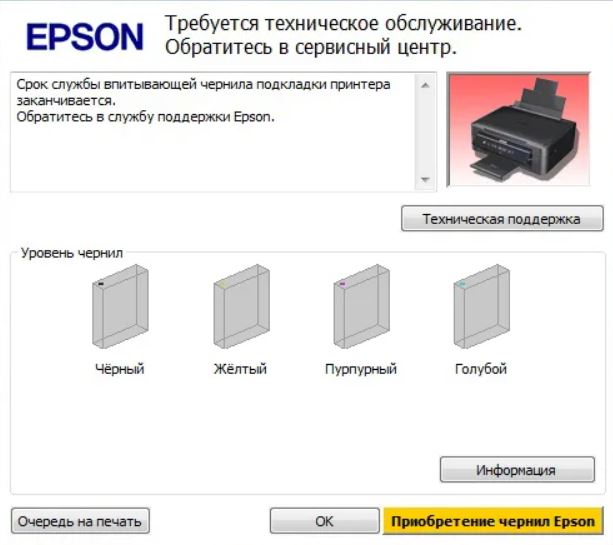
Происходит это из-за того, что специальный счетчик количества отпечатанных страниц в прошивке принтера достигает определенной величины. И для устранения ошибки этот счетчик нужно сбросить. Еще данную процедуру называют сбросом памперса. Именно об этой процедуре для принтера Epson L3050 мы и поговорим в данной статье.
Adjustment program для Epson L3050
Программа для сброса памперса в принтерах Epson называется Adjustment program. Существует несколько ее версий. Своя под каждый принтер или группу принтеров.
Модель L3050 прекрасно сбрасывается версией Adjustment program для Epson L486. Ее можно скачать по ссылке ниже.
Сразу предупреждаем Вас, что антивирус будет ругаться на данный архив, не будет позволять его скачать, разархивировать и запустить исполняемый файл.
Тут Вам придется поверить, что на самом деле никаких вредоносных программ в архиве нет, иначе вы просто не сможете вернуть свой L3050 в строй без похода в сервисный центр, где с Вас возьмут круглую сумму денег за сброс памперса.
Так что смело отключайте антивирус или добавляйте скачанный архив и распакованные файлы в его исключения.
Итак, после скачивания и разархивирования запускаем файл Adjprog_Loader от имени администратора.
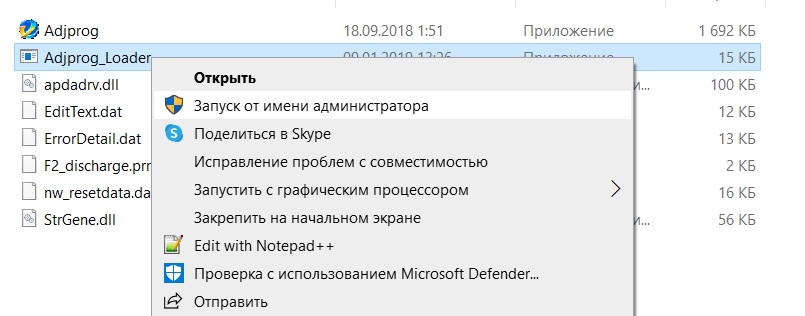
Игнорируем все предупреждения об опасности запускаемого файла и в отобразившемся первом окне нажимаем кнопку “Ок”.
Далее отобразится окно программы Adjustment program.
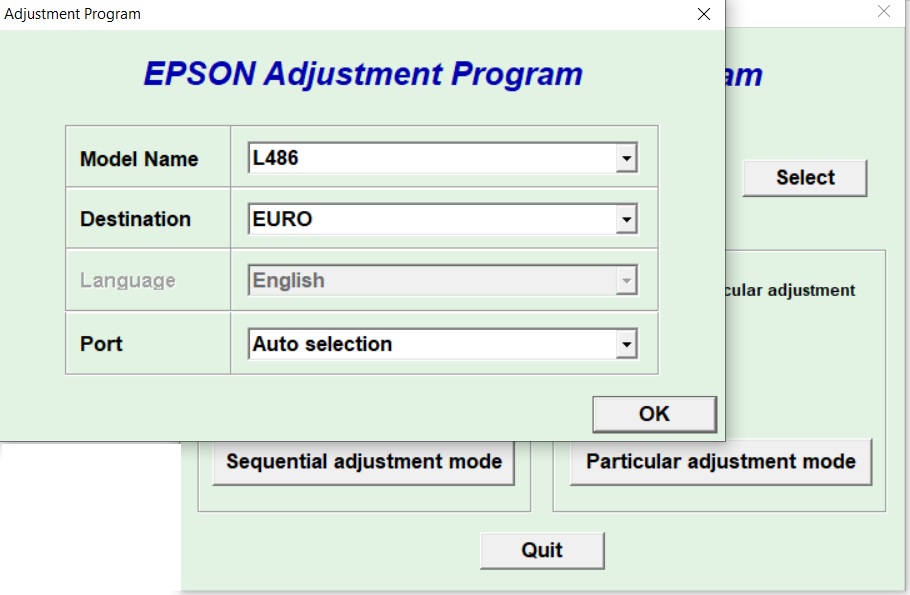
Выбор модели принтера
В нем нажимаем кнопку “Select” и в появившемся окне выбираем в поле “Model Name” модель L486 и “Destination” – EURO. Жмем кнопку “Ок”.
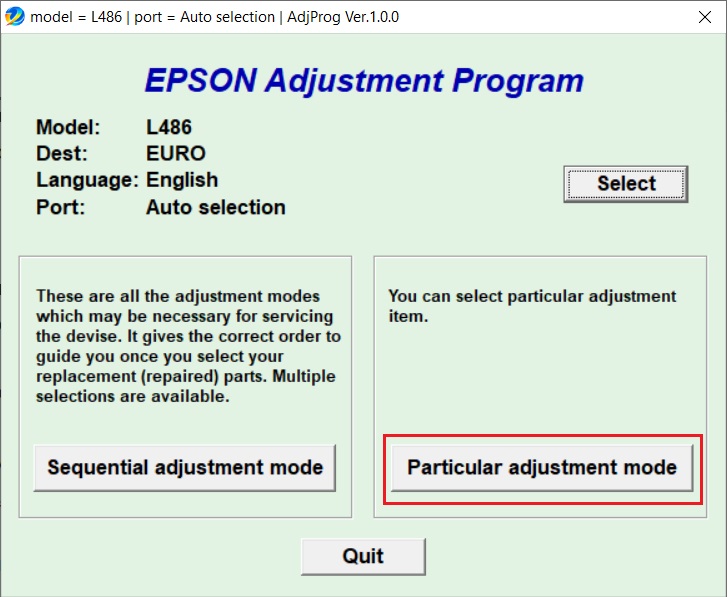
Теперь выбираем режим Particular adjustment mode в главном окне.
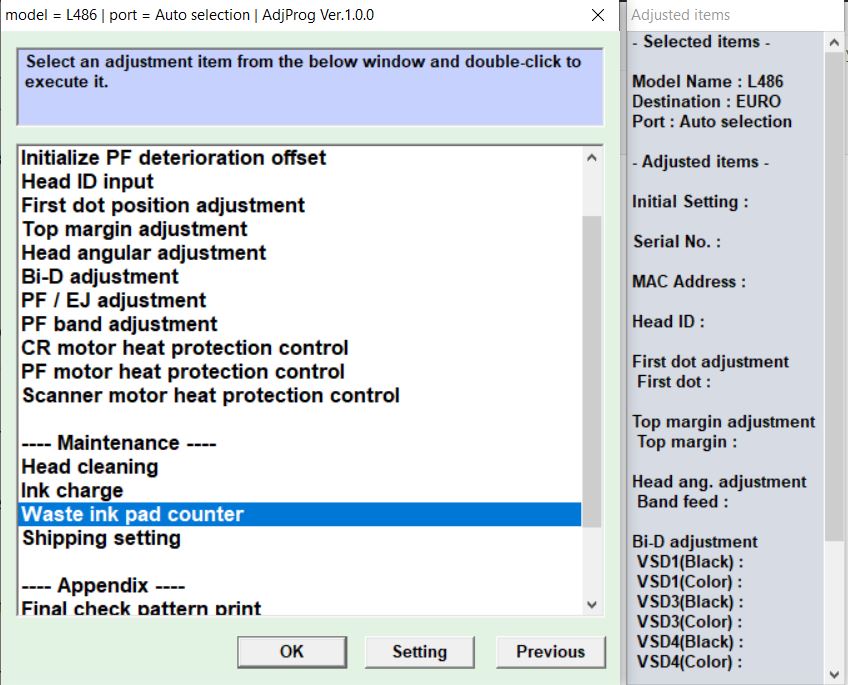
Параметр сброса памперса
В появившемся окне параметров выбираем Waste ink pad counter и нажимаем “Ок”.
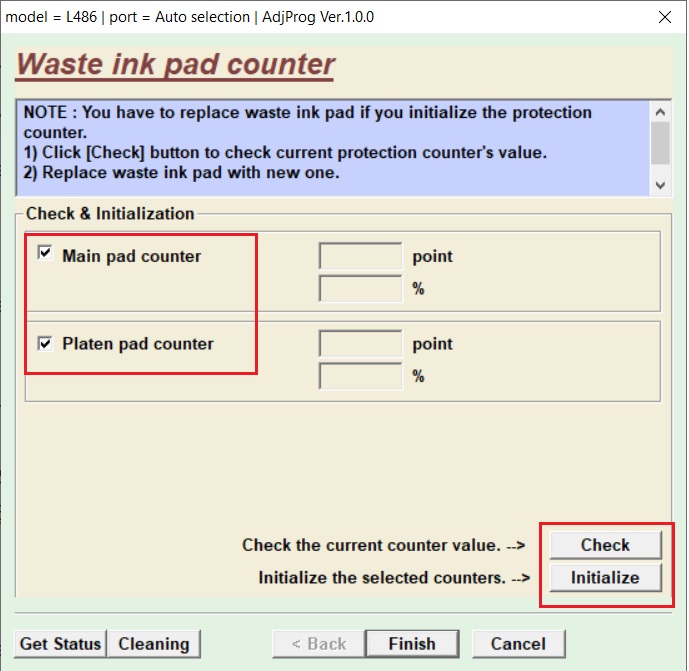
Считывание данных и их обнуление
Снова появится новое окно. В нем галочками отмечаем два имеющихся там параметра, а именно – Main pad counter и Platen pad counter.
Теперь жмем кнопку “Check” для считывания их значений, а затем снова отмечаем их и нажимаем “Initialize” для обнуления.
Далее остается нажать “Finish” и закрыть программу.
Перезапустите принтер, чтобы убедиться, что индикатор капли перестал моргать и печать снова стала доступна.
Лучшая благодарность автору — репост к себе на страничку:
Источник: helpadmins.ru